Integración de SSO de Microsoft Entra con Descartes
En este artículo, aprenderá a integrar Descartes con Microsoft Entra ID. La aplicación Descartes presta servicios de información logística a empresas de todo el mundo sensibles a las entregas. Como conjunto integrado, ofrece módulos para varios roles empresariales logísticos. Al integrar Descartes con Microsoft Entra ID, puede hacer lo siguiente:
- Controlar en Microsoft Entra ID quién tiene acceso a Descartes.
- Permitir que los usuarios puedan iniciar sesión automáticamente en Descartes con sus cuentas de Microsoft Entra.
- Administre sus cuentas en una ubicación central.
Configurará y probará el inicio de sesión único de Microsoft Entra para Descartes en un entorno de prueba. Descartes admite el inicio de sesión único iniciado por SP e IDP, y también admite el aprovisionamiento de usuarios Just-In-Time.
Nota:
El identificador de esta aplicación es un valor de cadena fijo, por lo que solo se puede configurar una instancia en un inquilino.
Requisitos previos
Para integrar Microsoft Entra ID con Descartes, necesita lo siguiente:
- Una cuenta de usuario de Microsoft Entra. Si no la tiene, puede crear una cuenta gratis.
- Uno de los siguientes roles: Administrador de aplicaciones, Administrador de aplicaciones en la nube o Propietario de la aplicación.
- Una suscripción a Microsoft Entra. Si no tiene una suscripción, puede obtener una cuenta gratuita.
- Suscripción de Descartes con el inicio de sesión único habilitado.
Añadir una aplicación y asignar un usuario de prueba
Antes de comenzar el proceso de configuración del inicio de sesión único, debe agregar la aplicación Descartes desde la galería de Microsoft Entra. Necesita una cuenta de usuario de prueba para asignar a la aplicación y probar la configuración de inicio de sesión único.
Adición de Descartes desde la galería de Microsoft Entra
Agregue Descartes desde la galería de aplicaciones de Microsoft Entra para configurar el inicio de sesión único con Descartes. Para obtener más información sobre cómo agregar una aplicación desde la galería, consulte Inicio rápido: Agregar aplicación desde la galería.
Creación y asignación de un usuario de prueba de Microsoft Entra
Siga las directrices del artículo Creación y asignación de una cuenta de usuario para crear una cuenta de usuario de prueba llamada B.Simon.
Si lo desea, puede usar también el asistente para la configuración de aplicaciones empresariales. En este asistente puede agregar una aplicación a su inquilino, agregar usuarios o grupos a la aplicación, y asignar roles. El asistente también proporciona un vínculo al panel de configuración de inicio de sesión único. Obtenga más información sobre los asistentes de Microsoft 365..
Configuración del inicio de sesión único de Microsoft Entra
Complete los siguientes pasos para habilitar el inicio de sesión único de Microsoft Entra.
Inicie sesión en el Centro de administración de Microsoft Entra como Administrador de aplicaciones en la nube.
Vaya a Identidad>Aplicaciones>Aplicaciones empresariales>Descartes>Inicio de sesión único.
En la página Seleccione un método de inicio de sesión único, elija SAML.
En la página Configuración del inicio de sesión único con SAML, seleccione el icono con forma de lápiz para abrir el cuadro de diálogo Configuración básica de SAML y modificar la configuración.
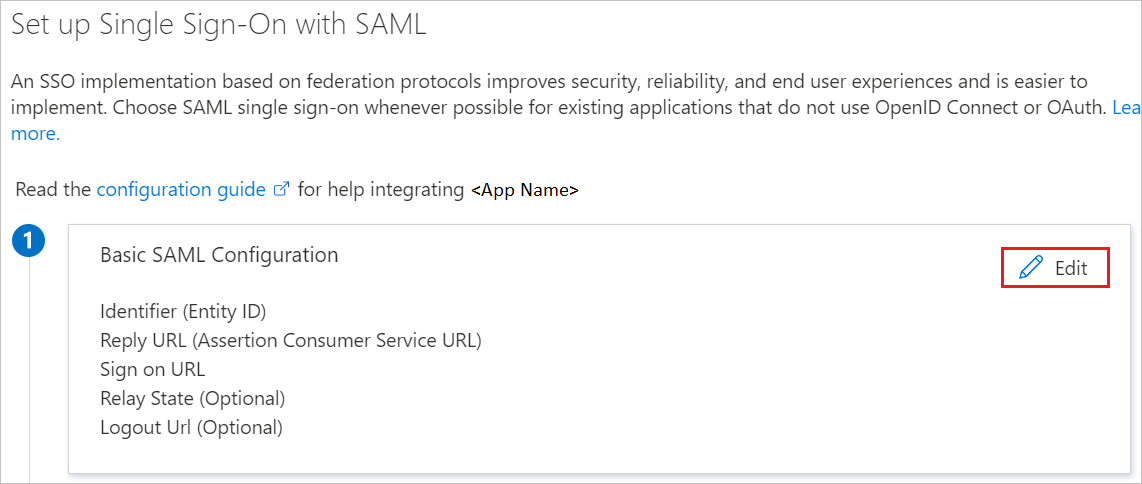
En la sección Configuración básica de SAML, el usuario no tiene que realizar ningún paso porque la aplicación ya se ha integrado previamente con Azure.
Si desea configurar el inicio de sesión único iniciado por SP, realice el siguiente paso:
En el cuadro de texto Estado de la retransmisión, escriba la dirección URL:
https://auth.gln.com/Welcome.La aplicación Descartes espera las aserciones SAML en un formato específico, por lo que es necesario que agregue asignaciones de atributos personalizados a la configuración de los atributos del token de SAML. La siguiente captura de muestra la lista de atributos predeterminados.
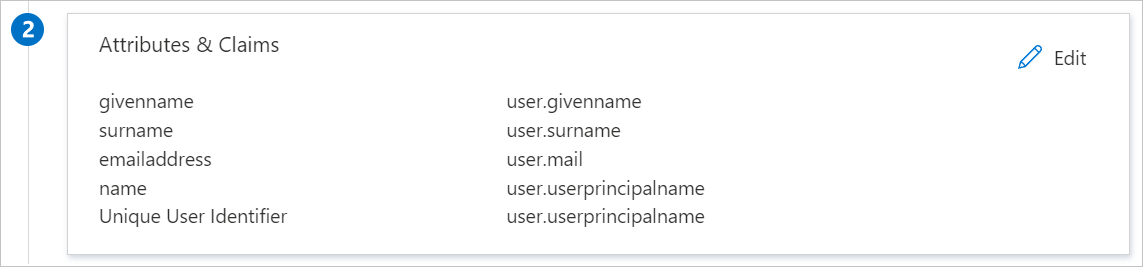
Además de lo anterior, la aplicación Descartes espera que se devuelvan algunos atributos más, que se muestran a continuación, en la respuesta de SAML. Estos atributos también se rellenan previamente, pero puede revisarlos según sus requisitos.
Nombre Atributo de origen telephone user.telephonenumber facsimiletelephonenumber user.facsimiletelephonenumber ou user.department assignedRoles user.assignedroles Grupo user.groups En la página Configurar el inicio de sesión único con SAML, en la sección Certificado de firma de SAML, haga clic en el botón de copia para copiar la Dirección URL de metadatos de federación de aplicación y guárdela en su equipo.
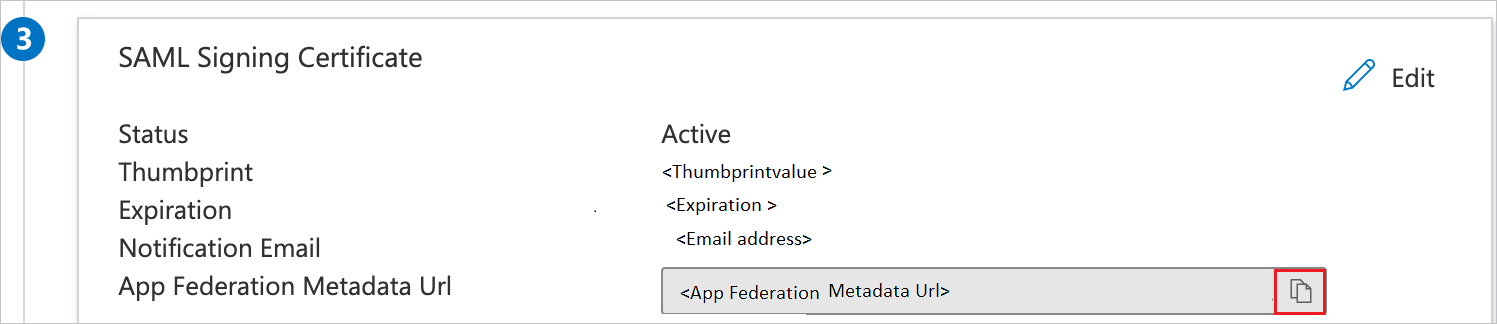
Cree una lista de los grupos de Microsoft Entra que quiere que use la aplicación Descartes para la configuración basada en roles. Puede encontrar una lista de los módulos de la aplicación Descartes de roles de usuario en https://www.gln.com/docs/Descartes_Application_User_Roles.pdf. Puede encontrar los GUID de grupo de Azure Active Directory. Descárguelos de los grupos de Azure Portal.

Puede cargar este archivo CSV en Excel. Seleccione los grupos que desea asignar a los roles de aplicación de Descartes mediante la lista de identificadores de la primera columna y asociándolos con el rol de usuario de la aplicación Descartes.
Configuración del inicio de sesión único de Descartes
Para configurar el inicio de sesión único en Descartes, es preciso enviar por correo electrónico los siguientes valores al equipo de soporte técnico de Descartes. Use la solicitud de configuración del inicio de sesión único de Microsoft Entra como asunto.
- El sufijo de dominio de identidad preferido (a menudo igual que el sufijo de dominio del correo electrónico).
- La dirección URL de metadatos de federación de la aplicación.
- Una lista con los GUID de grupo de Microsoft Entra para los usuarios con derecho a usar la aplicación Descartes.
Descartes usará la información del correo electrónico para que la conexión de inicio de sesión único de SAML se establezca correctamente en la aplicación.
Este es un ejemplo de dicha solicitud:

Creación de un usuario de prueba de Descartes
En esta sección, se crea un usuario llamado B.Simon en Descartes. Descartes admite el aprovisionamiento de usuarios Just-In-Time, que está habilitado de forma predeterminada. No hay ningún elemento de acción para usted en esta sección. Si un usuario deja de existir en Descartes, se crea otro normalmente después de la autenticación.
La aplicación Descartes usa nombres de usuario cualificados para el dominio para los usuarios integrados de Microsoft Entra. Los nombres de usuario cualificados para el dominio constan del asunto de la notificación SAML y siempre terminan por el sufijo de dominio. Descartes recomienda seleccionar el sufijo de dominio de correo electrónico de las empresas que tienen todos los usuarios del dominio en común como sufijo de dominio de identidad (ejemplo B.Simon@contoso.com).
Prueba de SSO
En esta sección va a probar la configuración de inicio de sesión único de Microsoft Entra con las siguientes opciones.
Iniciado por SP:
Haga clic en Probar esta aplicación; esto redirigirá a la dirección URL de Descartes de inicio de sesión donde se puede poner en marcha el flujo de inicio de sesión. Como alternativa, puede usar una dirección URL de "vínculo profundo" en un módulo específico de la aplicación Descartes y se le redirigirá a una página para que proporcione el nombre de usuario cualificado para el dominio que le llevará al cuadro de diálogo de inicio de sesión de Microsoft Entra.
Vaya a la dirección URL de acceso directo de la aplicación Descartes e inicie el flujo de inicio de sesión especificando el nombre de usuario cualificado para el dominio (B.Simon@contoso.com) en la ventana de inicio de sesión de la aplicación. Esto redirigirá automáticamente al usuario a Microsoft Entra ID.
Iniciado por IDP:
Haga clic en Probar esta aplicación; debería iniciar sesión automáticamente en el menú de la aplicación Descartes para la que configuró el inicio de sesión único.
También puede usar Aplicaciones de Microsoft para probar la aplicación en cualquier modo. Al hacer clic en el icono de Descartes en Aplicaciones, si se ha configurado en modo SP, se le redirigirá a la página de inicio de sesión de la aplicación para comenzar el flujo de inicio de sesión; y si se ha configurado en modo IDP, se debería iniciar sesión automáticamente en la instancia de Descartes para la que ha configurado el inicio de sesión único. Para más información, vea Aplicaciones en Microsoft Entra.
Recursos adicionales
- ¿Qué es el inicio de sesión único con Microsoft Entra ID?
- Planeamiento de una implementación de inicio de sesión único.
Pasos siguientes
Una vez configurado Descartes, puede aplicar el control de sesión, que protege la filtración y la infiltración de la información confidencial de la organización en tiempo real. El control de sesión procede del acceso condicional. Aprenda a aplicar el control de sesión con Microsoft Cloud App Security.